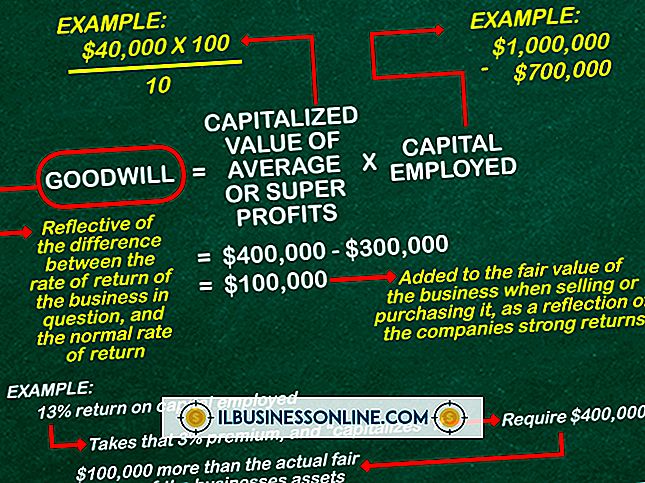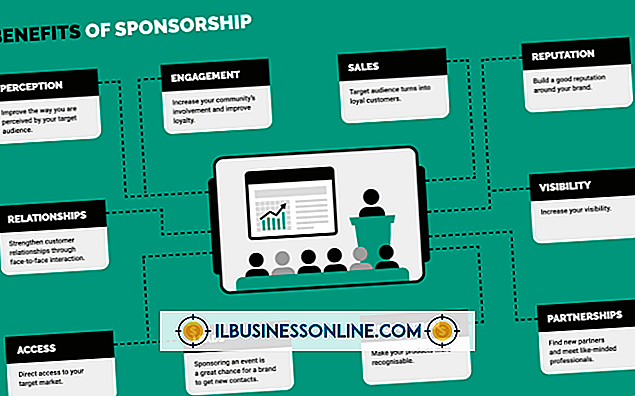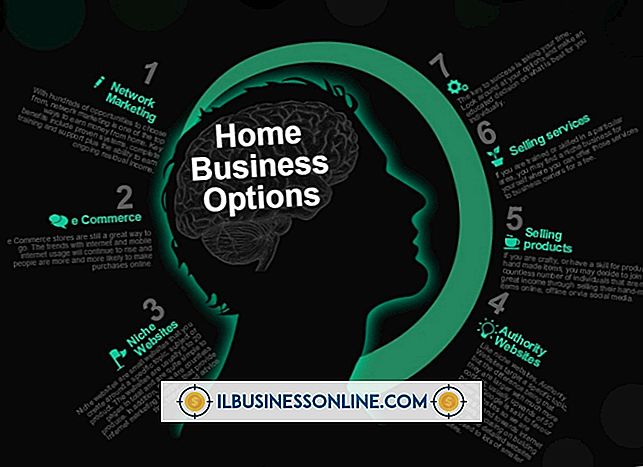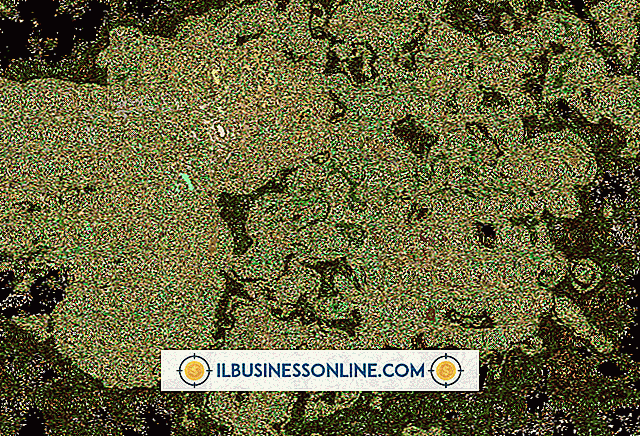Notepad ++でDiffを使用する方法

Notepadd ++をソースコードエディタとして使用すると、コードの記述、編集、比較が簡単になります。 このソフトウェアは複数の言語をサポートしており、Microsoft WindowsとMac iOSの両方の環境で動作します。 Notepad ++プラグインは、コードをより効率的にし、必要なCPUパワーを減らして、コンピューターの消費電力を減らす働きをします。 "Notepad ++ diff"を使うと、2つのバージョン間でコードを比較できます。
Notepad ++プラグインを確認する
www.Notepad-plus-plus.orgにアクセスして、Notepad ++開発者から最新バージョンを入手してください。 コンピュータにバージョンがある場合は、最新のバージョンであることを確認してください。 それ以外の場合は、最新バージョン(現在はv7.5.8)をダウンロードしてプラグインを更新してください。 インストールしたら、プラグインのメニューからプラグインを起動します。 [プラグインマネージャ]を選択して[プラグインマネージャの表示]をクリックすると、現在のプラグインの全リストが表示されます。 Notepad ++ Compareプラグインがインストールされていることを確認してください。
Compareが既存のパッケージの一部ではない場合は、このメニューからインストールしてください。 確認画面が表示され、ダウンロードを確認します。 ファイアウォールとセキュリティ設定を調整する必要があるかもしれません。
Notepad ++と比較する
Notepad ++ Plug-inを起動します。 比較オプションに進みます。 比較したい2つのファイルを開きます。 たとえば、2人の人が同じようなプロジェクトに取り組んでいて、テキストを1行ずつ比較したいとします。 文書Aを開き、文書Bも開きます。[比較]を選択し、プログラムがツールを介してデータを実行するのを待ちます。 両方のドキュメントが画面上で隣同士に表示され、すべての違いが強調表示されます。 文書をスクロールして違いを確認します。
以前のバージョンを新しいバージョンと比較するとき、Notpadd ++ Compareには前回の保存と比較するチェックボックスがあります。 これにより、ある文書から別の文書への変更点を簡単に確認できます。
その他の比較ツール
他にも、ソースコード文書を比較できるサードパーティ製のツールやプラグインがあります。 WinMergeはそのようなツールの1つで、Notepad ++と同様にオンラインでもダウンロードされます。 コード比較および比較比較は、スプレッドシートワークブック、写真、およびMP3ファイルを比較するための3者間マージ、フォルダ同期、およびビューアを含む、より高度な機能のためのより広範なツールセットを持つツールです。 基本的な比較機能またはより高度なデータ比較が必要かどうかを判断するために利用可能なオプションを調べます。
警告
サードパーティのダウンロードを使用すると、コンピュータにセキュリティとウイルスの危険性があります。 ダウンロード元が有効であることを常に確認し、ウイルス対策ソフトウェアおよびマルウェア対策ソフトウェアを最新の状態に保ちます。 プラグインをインストールしたら、コンピュータの全体的なパフォーマンスの変化に注意して、必要なものに加えて不要なものをダウンロードしたかどうかを判断してください。